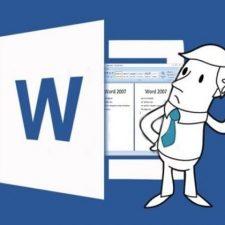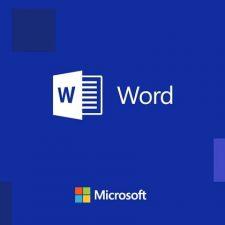Содержание :
При создании официального документа важно учесть стилистические детали оформления. Одной из них является отступ в начале абзаца. Некоторые пользователи создают его путем нескольких нажатий клавиши «пробел», однако такое решение нельзя назвать правильным, к тому же оно отнимает лишнее время при наборе текста. В текущей статье разберемся, как сделать красную строку в Ворде и создать собственный стиль с необходимыми параметрами.
Отступ с помощью табуляции
Это базовый вариант быстрой вставки красной строки в желаемом абзаце. Важно понимать, что отступ придется каждый раз вставлять вручную. Процесс подлежит автоматизации, но об этом поговорим ниже. Представленные в материале пошаговые инструкции написаны на примере Word 2019, однако они будут актуальны и для более ранних версий продукта – возможны отличия в интерфейсе, но принцип останется прежним.

Итак, чтобы добавить отступ, достаточно выставить курсор в соответствующее место и нажать кнопку «Tab» на клавиатуре. Произойдет смещение строки на заданный в настройках Word интервал. Он соответствует внутренним параметрам программы и может отличаться от официально принятого в вашей стране. Откорректировать абзац по ГОСТу в Ворде получится следующим образом:
- Выделить часть текста с отступом и нажать по ней ПКМ.
- Кликнуть «Абзац».
- В графе «Первая строка» указать желаемый интервал в сантиметрах.
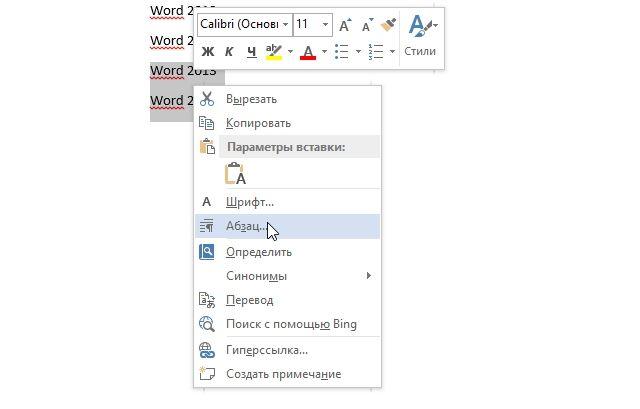
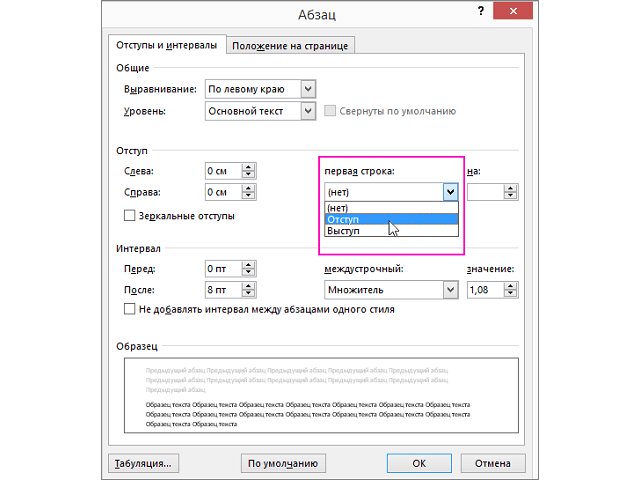

Внесенная правка будет актуальна только для выделенного фрагмента. При создании следующего отступа применяются стандартные значения. Чтобы каждый раз не вносить корректировки, следует один раз настроить базовый стиль.
Настройка стиля
Выполнив указанные ниже действия, получится задать красную строку для всех абзацев текущего документа, а также сохранить параметры для будущих текстов. Инструкция:
- Выделить фрагмент документа с абзацем.
- Кликнуть по кнопке «Дополнительные параметры», которая находится в блоке «Стили» вверху страницы.
- Текущий стиль будет обведен рамкой. Нужно нажать на него ПКМ и выбрать пункт «Изменить».
- Нажать кнопку «Формат», расположенную внизу окна и отметить кликом «Абзац».
- Установить параметры, как было описано выше. Нажать «Ок».
- Произойдет возврат на главное окно изменения стиля. Теперь, чтобы во всех новых документах Ворд отображалась красная строка, следует поставить отметку в соответствующем пункте. Если оставить стандартные настройки, изменения будут применены только к текущему документу.

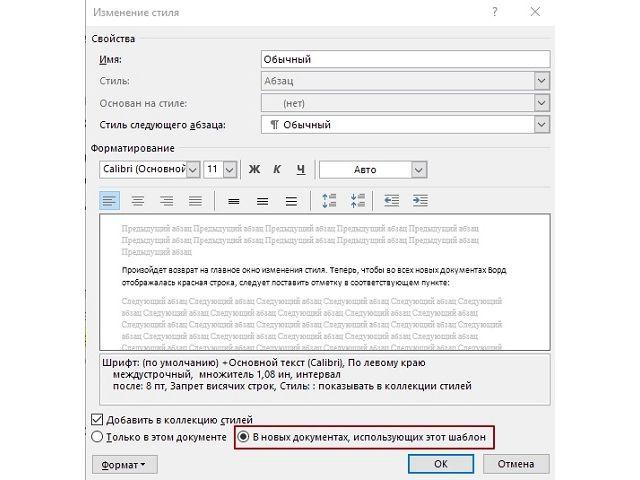
Создание нового стиля
В некоторых случаях требуется создать новый стиль, который будет существенно отличаться от присутствующих в программе. Он может иметь любые настройки шрифта (размер, цвет и пр.), выравнивания текста, отступов. Это позволит быстро применять собственные параметры форматирования, когда требуется создать документ по особым нормативам.
Рассмотрим, как сделать абзацный отступ в Ворде, в процессе создания нового стиля:
- Добавить красную строку, нажав «Tab» на клавиатуре.
- Задать тип шрифта, его размер, межстрочный интервал и другие характеристики текста.
- Выделить измененный фрагмент, затем открыть «Дополнительные параметры» в графе «Стили». Выбрать пункт «Создать стиль».
- Вписать имя шаблона и нажать «Ок». Он появится в общем списке. Чтобы выполнить корректировку параметров, следует нажать ПКМ и выбрать пункт «Изменить». Далее нужно действовать, как было описано в предыдущем разделе.
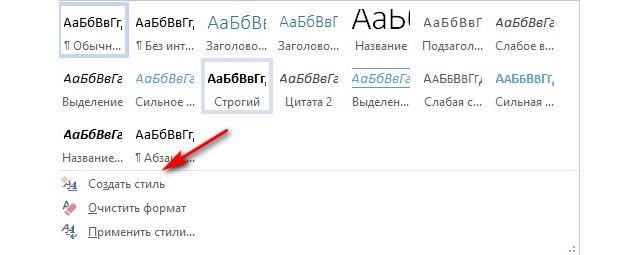
После создания нового документа следует выбрать шаблон в соответствующей графе и начать ввод текста. Программа применит все установленные параметры, в т.ч. будет вставлять красную строку в каждом абзаце.
Инструмент «Линейка»
С помощью данного инструмента также получится выставить желаемый интервал. Его преимущество заключается в визуальном сопровождении действий пользователя. Перемещение бегунков мгновенно сказывается на отступах в тексте. Хотя обычно линейка используется для разметки документа и его выравнивания.
Инструкция, как пользоваться «Линейкой»:
- Найти абзац в тексте, который требует добавления красной строки.
- Обратить внимание на верхнюю часть программы, там должна находиться линейка с цифрами. Если ее нет – воспользоваться панелью инструментов в верхней части окна и переключиться на вкладку «Вид». Установить флажок в соответствующем поле.
- Передвинуть верхний ползунок линейки (треугольник), для создания отступа. Справка: нижний треугольник используется для установки выступа (первая строка на месте, остальные перемещаются вправо), а прямоугольник – для сдвига левой границы абзаца или документа.
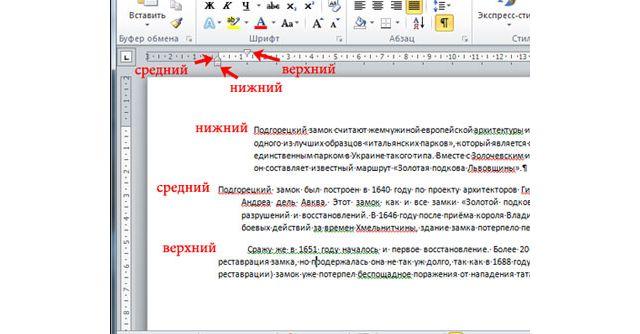
Это все методы создания красной строки в Word. Наиболее простыми являются использование клавиши «Tab» и редактирование параметров шаблона.